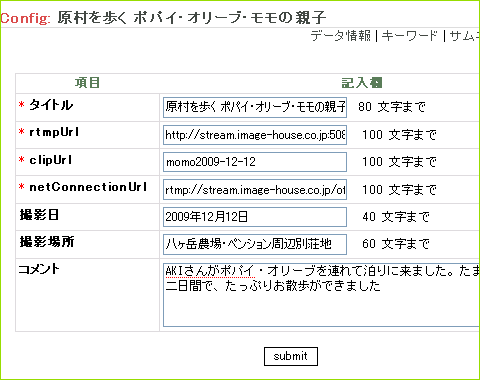?xoopsからQuickTimeのストリーミング配信を試みた。xoopsのpicoモジュールを使用してサイトを作った。バックエンドはappleのDarwin Streaming Server (Linux)。下記のサイトを参考にした。
??●Helix Universal ServerからのQuickTime配信
http://www.realstream.jp/lecture/2006/06/helix_universal_serverquicktim.html
<HTML>
<HEAD><TITLE>エンベット形式</TITLE></HEAD>
<BODY>
---①ここからプレイヤー ----------------------
<OBJECT CLASSID="clsid:02BF25D5-8C17-4B23-BC80-D3488ABDDC6B" WIDTH="320" HEIGHT="256" CODEBASE="http://www.apple.com/qtactivex/qtplugin.cab">
<PARAM NAME="src" VALUE="QuickTime4_Required.mov">
<PARAM NAME="qtsrc" VALUE="rtsp://real server/rstream/demo.mov">
<PARAM NAME="autoplay" VALUE="false">
<PARAM NAME="controller" VALUE="true">
<PARAM NAME="loop" VALUE="false">
<EMBED SRC="QuickTime4_Required.mov" QTSRC="rtsp://real server/rstream/demo.mov" WIDTH=320 HEIGHT=256 AUTOPLAY=false CONTROLLER=true LOOP=false PLUGINSPAGE="http://www.apple.com/quicktime/">
</EMBED>
</OBJECT>
--- ここまで---------------------------
</BODY></HTML>
?
windowsでは見れるがUbuntuでは見れなかった。SRCとQTSRCの部分を入れ替えてみたらUbuntuからも見れた。こんな感じ
---①ここからプレイヤー ----------------------
<OBJECT CLASSID="clsid:02BF25D5-8C17-4B23-BC80-D3488ABDDC6B" WIDTH="320" HEIGHT="256" CODEBASE="http://www.apple.com/qtactivex/qtplugin.cab">
<PARAM NAME="qtsrc" VALUE="rtsp://real server/rstream/demo.mov">
<PARAM NAME="src" VALUE="QuickTime4_Required.mov">
<PARAM NAME="autoplay" VALUE="false">
<PARAM NAME="controller" VALUE="true">
<PARAM NAME="loop" VALUE="false">
<EMBED? QTSRC="rtsp://real server/rstream/demo.mov" WIDTH=320 HEIGHT=256 AUTOPLAY=false CONTROLLER=true LOOP=false SRC="QuickTime4_Required.mov" PLUGINSPAGE="http://www.apple.com/quicktime/">
</EMBED>
</OBJECT>
--- ここまで---------------------------
?